

最近,有Win7系统的用户,在安装软件的时候弹出“无法创建值:写入注册表时出错”,怎么办?既然出现这样的问题,我们要怎么去解决呢?现在小编就和大家说一下Win7写入注册表时出错的解决方法。
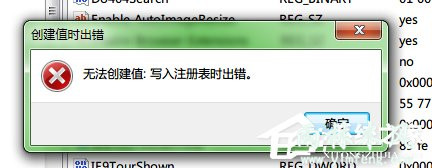
方法如下:
1、定位到弹出错误提示的注册表路径,懒蛇这里打开的是HKEY_CURRENT_USER\Software\Microsoft\Internet Explorer\Main。
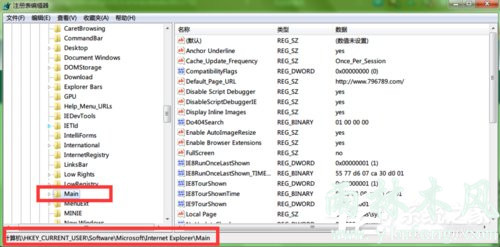
2、在main键值上点击鼠标右键,弹出的右键菜单选中权限。
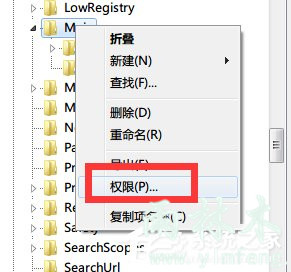
3、弹出窗口中,勾选完全控制权限,并点击高级按钮,勾选“包括可从该对象的父项继承权限”和“使用可从此对象继承的权限替换所有子对象权限”
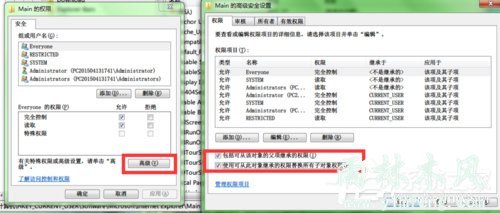
4、点击确定,保存设置。

5、此时新建键值,顺利新建成功。
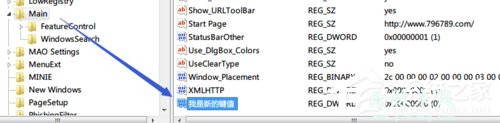
关于Win7写入注册表时出错的解决方法就给你们详细介绍到这里了;如有遇到和上述一样问题的用户,不妨试一下上述的方法,希望能够帮你解决问题。
